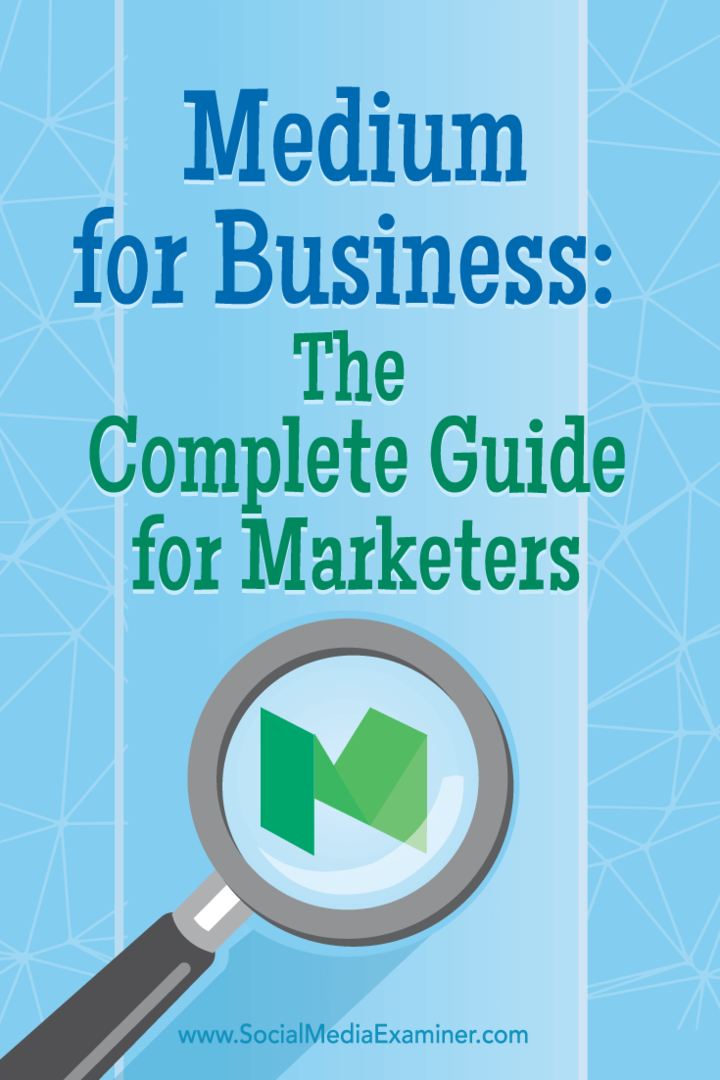Medium dla biznesu: kompletny przewodnik dla marketerów: ekspert ds. Mediów społecznościowych
Blogowanie / / September 25, 2020
 Czy rozważałeś opublikowanie swoich treści na Medium?
Czy rozważałeś opublikowanie swoich treści na Medium?
Szukasz sposobu na rozpowszechnienie swoich pomysłów wśród szerszej publiczności?
W tym poście będziesz Dowiedz się, co marketerzy myślą o Medium, wraz z przewodnikiem krok po kroku, jak korzystać z Medium.
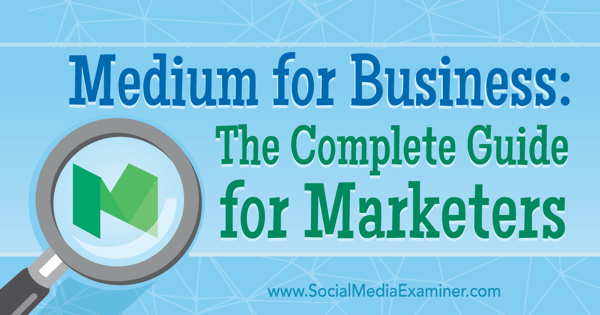
Posłuchaj tego artykułu:
Gdzie się zapisać: Apple Podcast | Podcasty Google | Spotify | RSS
Przewiń do końca artykułu, aby znaleźć linki do ważnych zasobów wspomnianych w tym odcinku.
Dlaczego Medium?
Jay Baer, bestseller New York Timesa autor i znany prelegent, pisze dalej Średni przez ponad rok. Używa Medium dla „… postów (czasem oryginalnych, czasem zmienionych), które są bardziej oparte na opiniach lub zajmują bardziej zdecydowane stanowisko”. On definiuje Średni jak „… fajny młodszy brat LinkedIn, który cały czas nosi koszulki koncertowe, ale także sprawdza średnią Dow Jones iPhone ”.
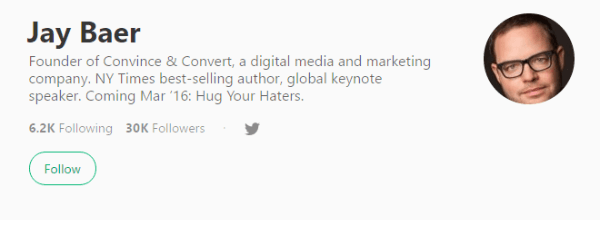
Kto może odnieść sukces na Medium? Baer wyjaśnia: „Myślę, że firmy mogą odnieść sukces na Medium, ale być może bardziej jako osoby fizyczne niż firmy jako takie. W istocie to, co robię, robię w imieniu Convince & Convert, za moim pośrednictwem. To samo może zadziałać w przypadku innych firm, które mają „liderów myśli”, którzy chcą i mogą poświęcić czas na publikowanie w Medium treści, które wymagają odpowiedzi ”.
Mitch Joel, prezydent Agencja Mirum, dodaje również: „To nie tylko miejsce do publikowania, ale imponująca platforma do dystrybucji treści. Jako informacja, jest to również niesamowite miejsce do odkrywania nowych głosów i treści - prawdopodobnie potężniejsze niż tylko pobranie linku z Facebooka lub Twittera ”. Planuje dodać Średni wkrótce do jego harmonogramu wydawniczego.
Mając to na uwadze, oto kilka korzyści płynących z używania Medium jako platformy do publikowania wnikliwych treści:
- Według szacunków Medium odwiedziło około 35 milionów gości w listopadzie 2015 roku, z czego 36,78% pochodziło ze Stanów Zjednoczonych SimilarWeb. Gdy dołączają nowi użytkownicy, automatycznie śledzą media konto. Ich obecna liczba obserwujących to 726 tys., Więc jest ich co najmniej 726 tys. Użytkowników na Medium.
- Średni pozwala Tobie i Twoim czytelnikom skupić się na jednej rzeczy: treści, którą tworzysz.
- Kiedy dołączasz do Medium za pomocą konta na Twitterze lub Facebooku, ty zdobądź wbudowaną publiczność ponieważ wszyscy Twoi obserwatorzy na Twitterze i znajomi z Facebooka, którzy używają Medium, automatycznie staną się obserwatorami Twojego konta Medium. Gdy Twoi obserwatorzy na Twitterze i znajomi z Facebooka dołączą do Medium, będą również automatycznie obserwować Ciebie.
Dlaczego nadszedł czas, aby całkowicie zmienić plik #Media społecznościowe#Strategia na @Średnihttps://t.co/P6AZ8MoD44#smm
- Jay Baer (@jaybaer) 24 listopada 2015
- Średni użytkownicy otrzymują e-mail z podsumowaniem najnowszych historii (postów) osób i publikacji, które obserwują dostarczone do ich skrzynki odbiorczej. W ten sposób wszyscy Twoi obserwatorzy z Twittera na Medium otrzymają powiadomienia o Twoich najnowszych historiach (na podstawie ich ustawień).
- Jeśli Twoje historie są polecane przez średnich użytkowników, którzy mają dużą obserwację, Twoje historie zostaną pokazane ich obserwatorów na stronie głównej Medium, a także w e-mailach z podsumowaniem ich obserwatorów (na podstawie ustawienia).
- Jeśli Twoje historie staną się popularne, mają szansę zostać wyróżnione jako Najważniejsze artykuły w całej społeczności Medium lub jako średni personel wysłany w podsumowaniu e-mail.
To całkiem ekscytujące statystyki i korzyści dla marketerów, którzy chcą dotrzeć do nowych odbiorców poprzez treści.
Jakich rezultatów możesz się spodziewać? Kiki Schirr, współzałożyciel Fittr, posty do niej Średni regularnie.
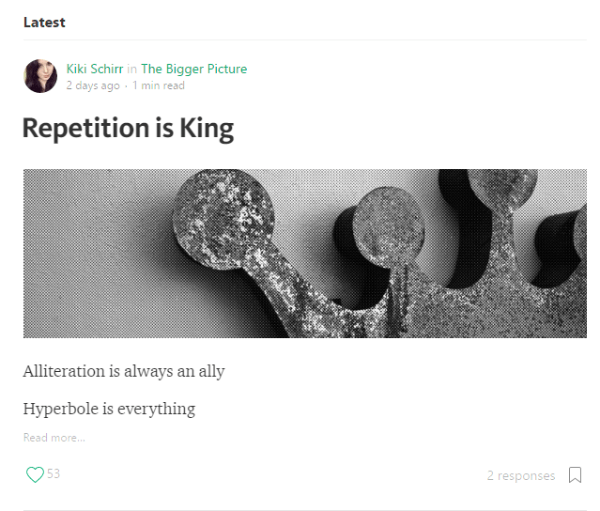
Odkryła, że „Wspaniałą rzeczą w korzystaniu z Medium jest również jego największa wada: Medium ma automatyczną listę odbiorców, którą można łatwo wykorzystać, ale trudno ją przenieść. Jeśli piszesz post, który wymaga 10 000 wyświetleń, Medium jest zdecydowanie najlepszym narzędziem do ich przechwytywania. Jeśli jednak Twoim celem jest zbudowanie grupy odbiorców lub marki, powinieneś przynajmniej przesyłać swoje treści do domeny prywatnej. Wysyłając codziennie mały artykuł, udało mi się dotrzeć do 10 000 subskrybentów mojej publikacji w 66 dni. Myślę, że to ekscytująca perspektywa dla marketerów ”.
Przyjrzyjmy się teraz, jak używać Medium.
# 1: Zarejestruj swoje średnie konto
Aby rozpocząć, musisz założyć konto Medium za pomocą Twittera, Facebooka, Google lub adresu e-mail.
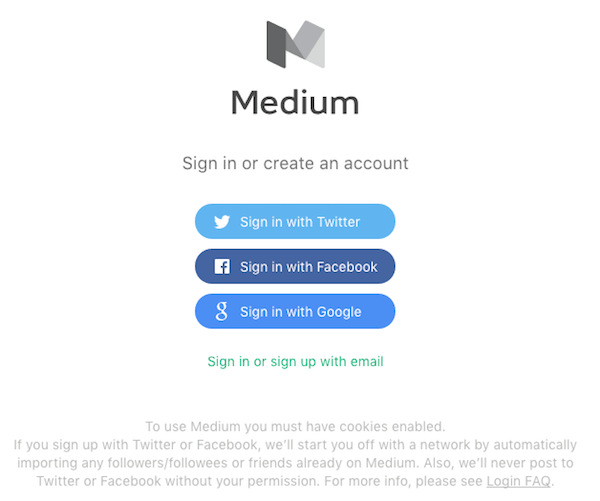
Jeśli ty zarejestruj się na Twitterze, Facebooku lub Google, zostaniesz o to poproszony podaj swoje imię i nazwisko, adres e-mail i żądaną nazwę użytkownika ( http://medium.com/@username).
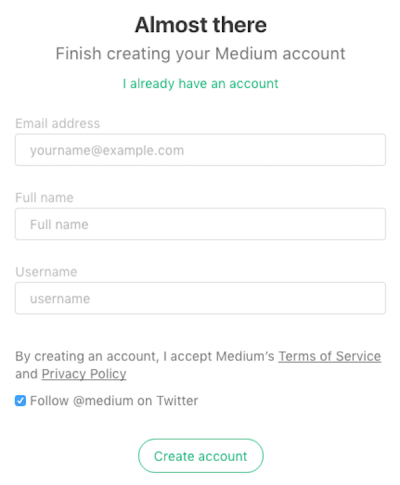
Stąd zostaniesz o to poproszony wybierz swoje zainteresowania i śledź niektórych najlepszych użytkowników i publikacje.
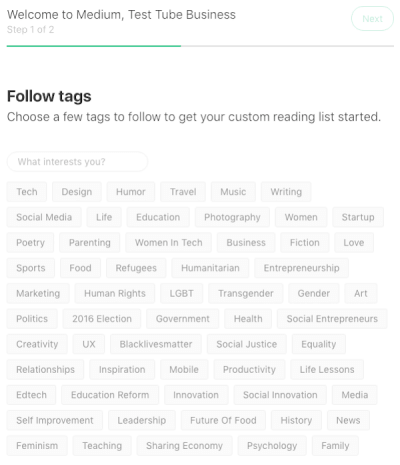
Następnie zostaniesz przeniesiony na swoją stronę główną.
# 2: Edytuj swój profil
W prawym górnym rogu strony głównej kliknij swoje zdjęcie profilowe, aby znaleźć łącze do swojego profilu.
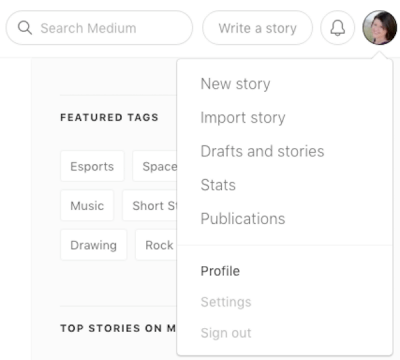
Kliknij link Edytuj, aby edytować swoje imię, bioizdjęcie profilowe. Zwróć uwagę, że adresy URL będą automatycznie hiperłączami.
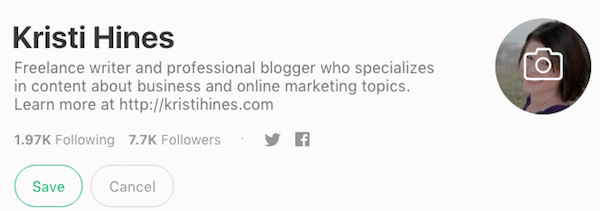
Twoja biografia profilu Medium będzie również używana jako biografia autora na końcu twoich historii na Medium oraz w innych obszarach na Medium.
# 3: Połącz swoje konta społecznościowe
Jak wspomniano wcześniej, możesz zbudować średnią grupę odbiorców, łącząc Twittera i Facebooka konta, dzięki czemu Twoi obserwatorzy na Twitterze i znajomi z Facebooka, którzy używają Medium, będą automatycznie śledzić ty. Aby to zrobić, kliknij link Ustawienia w menu w prawym górnym rogu pod Twoim zdjęciem profilowym.
Przewiń w dół do sekcji Połączenia i połączyć się z Twitterem i Facebookiem jeśli jeszcze tego nie zrobiłeś. Następnie zdecyduj, czy chcesz, aby te linki do profili społecznościowych pojawiały się w Twoim profilu Medium.
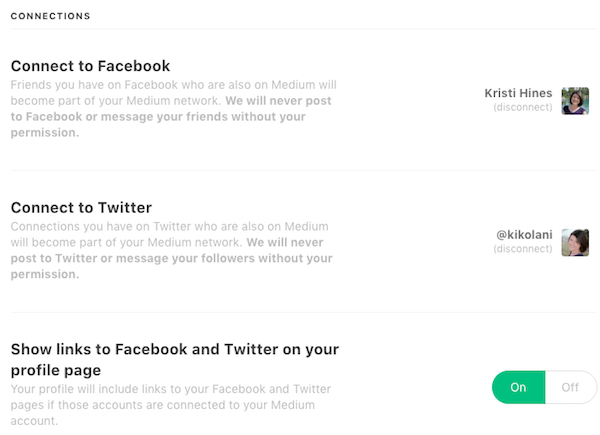
Ty też będziesz chciał sprawdź inne ustawienia, aby skonfigurować e-maile i inne powiadomienia.
# 4: Angażuj się w inne historie
Twój profil na Medium składa się z Twoich najnowszych historii i zaangażowania w inne historie. Zanim napiszesz własną historię na Medium, powinieneś dowiedzieć się, jak to działa, angażując się w inne historie.
Aby znaleźć historie, którymi można się zaangażować, przejrzyj podsumowanie wiadomości e-mail z historiami osób i publikacjami, które obserwujesz. Alternatywnieprzejdź do swojej strony głównej, aby zobaczyć artykuły, które zyskują na popularności i te polecane przez osoby, które obserwujesz lub kliknij tagi na prawym pasku bocznym, aby znaleźć artykuły na określony temat. Możesz też użyj pola wyszukiwania w prawym górnym rogu, aby znaleźć artykuły według słów kluczowych.
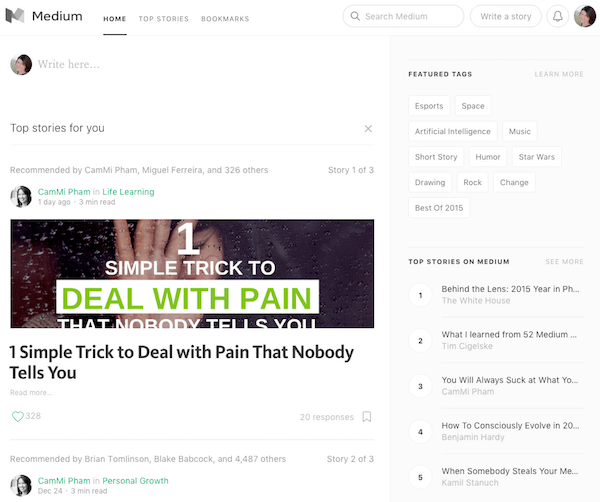
Do zaangażować się w historię, możesz zacznij od zaznaczenia ulubionego cytatu lub frazy. Popularne historie często mają przypisane najbardziej popularne informacje.
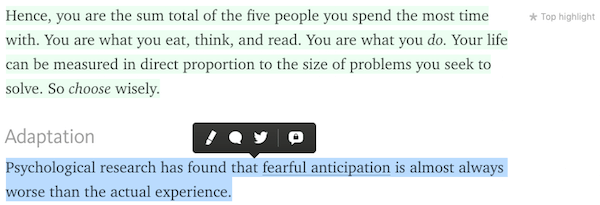
Kliknij ikonę ołówka, aby dodać wybraną frazę do wyróżnień w Twoim profilu. Ikona komentarza umożliwia odpowiedzieć (skomentować) historię w tym miejscu. Ikona Twittera pozwala na to udostępnij ten cytat jako tweet wraz z linkiem do posta. Ikona prywatnego komentarza na to pozwala zostaw prywatną notatkę, którą może zobaczyć tylko autor (autorzy) historii.
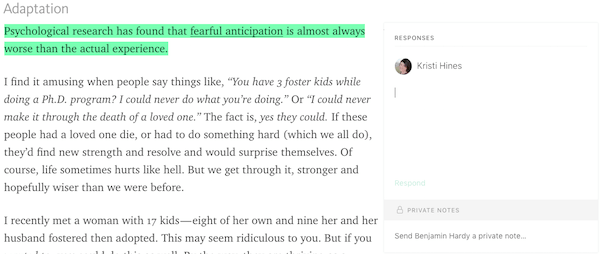
Pod koniec historii będziesz mieć możliwość dalszego zaangażowania się w post. Możesz polecam za pomocą ikony serca, zostaw odpowiedź publiczną, używając ikony komentarza, udostępnij go w sieciach społecznościowych używając ikony udostępniania, zapisz go w swoich zakładkach używając ikony zakładki lub kliknij trzy kropki, aby uzyskać więcej działań, takich jak osadzenie historii w swojej witrynie.
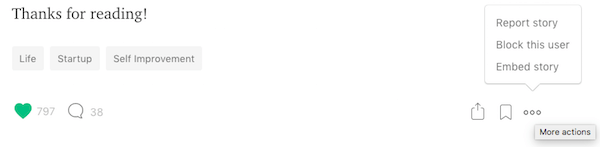
Wszystkie te działania (wyróżnianie, rekomendowanie i odpowiadanie) pojawią się w Twoim profilu po Twoich najnowszych artykułach.
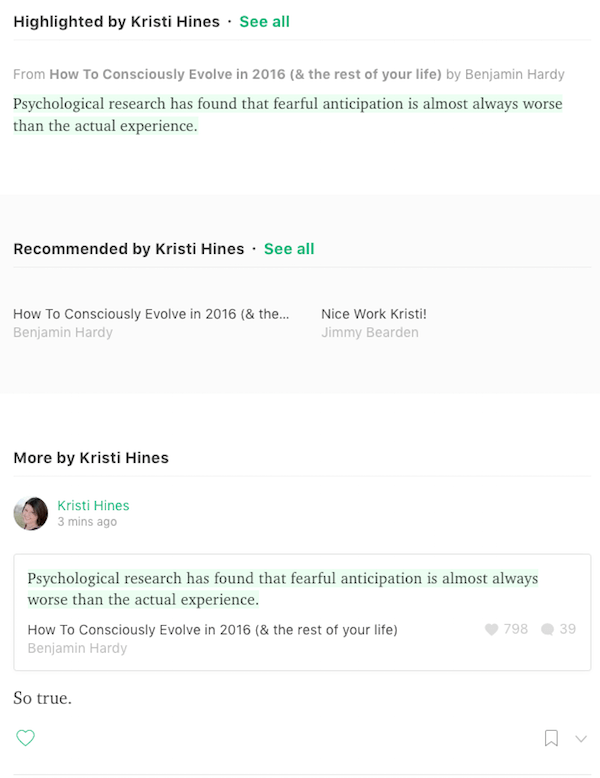
Pamiętaj, że możesz usuń najważniejsze informacje i rekomendacje, ponownie odwiedzając historie. Ale nie możesz usunąć odpowiedzi.
# 5: Napisz własne historie
Po przejrzeniu najlepszych treści na Medium i ustaleniu, co średni użytkownicy uważają za świetne treści (na podstawie wyróżnień, rekomendacji i odpowiedzi), będziesz gotowy do pisania własnych historii Średni. Aby to zrobić, kliknij przycisk Napisz historię w prawym górnym rogu strony głównej Medium.
Interfejs do pisania historii na Medium jest minimalistyczny, aby pomóc Ci skupić się tylko na jednej rzeczy: treści.
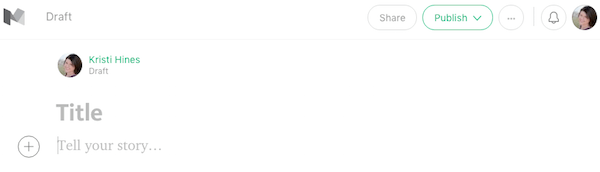
Na początek po prostu wprowadź swój tytuł. Gdy to zrobisz, będziesz mieć dostęp do pozycji menu pod trzema kropkami obok przycisku Opublikuj.
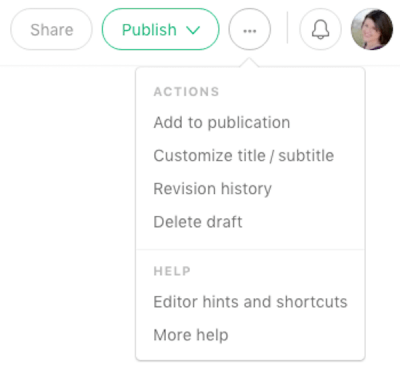
Wskazówki i skróty edytora ujawnią podstawowe skróty klawiaturowe, których możesz używać na Medium podczas pisania historii.
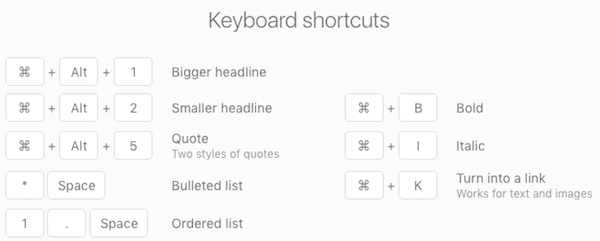
Istnieją również zaawansowane skróty klawiaturowe, których możesz używać na Medium podczas pisania historii.
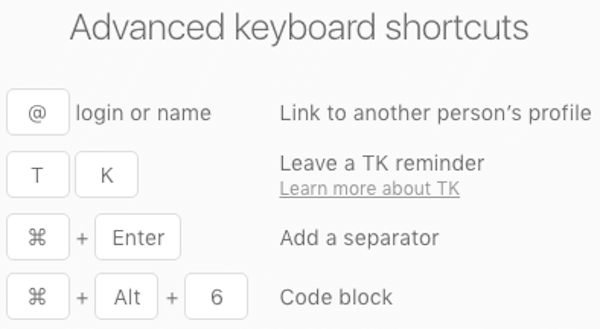
Otrzymasz także kilka wskazówek dotyczących edycji tekstu.
Skorzystaj ze szkolenia marketingowego YouTube - online!

Chcesz zwiększyć swoje zaangażowanie i sprzedaż w YouTube? Następnie dołącz do największego i najlepszego zgromadzenia ekspertów ds. Marketingu YouTube, którzy dzielą się swoimi sprawdzonymi strategiami. Otrzymasz szczegółowe instrukcje na żywo Strategia YouTube, tworzenie filmów i reklamy w YouTube. Zostań bohaterem marketingu YouTube dla swojej firmy i klientów, wdrażając strategie, które przynoszą sprawdzone rezultaty. To jest szkolenie online na żywo od Twoich znajomych z Social Media Examiner.
KLIKNIJ TUTAJ PO SZCZEGÓŁY - SPRZEDAŻ KOŃCZY SIĘ 22 WRZEŚNIA!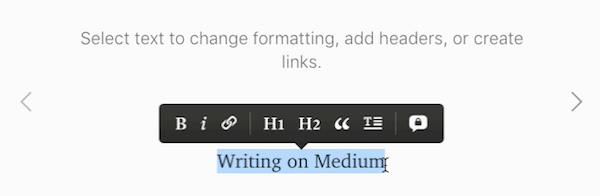
Są też wskazówki, jak to zrobić dodaj multimedia do swojej historii.
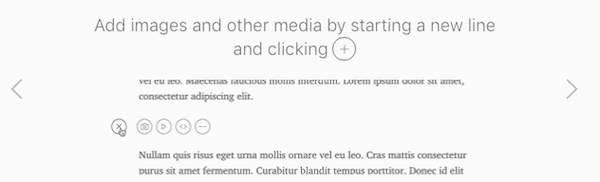
Znajdziesz też wskazówki, jak to zrobić dodaj linki do swojej historii.
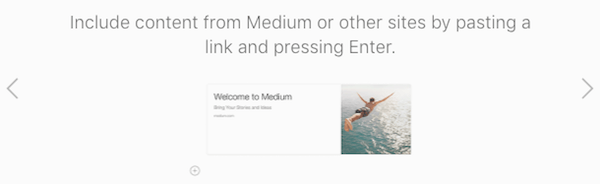
Możesz nawet dodaj wzmianki o innych użytkownikach Medium w swoim poście więc otrzymują powiadomienie (na podstawie ich ustawień).
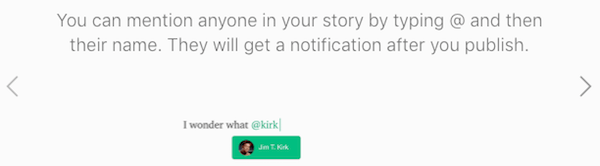
Udostępnianie wersji roboczych
Wersja robocza jest okresowo automatycznie zapisywana podczas wprowadzania zmian. Możesz kliknij przycisk Udostępnij, aby wysłać innym prywatne łącze do wersji roboczej. Mogą użyć tego linku, aby dodać notatki do Twojej historii, abyś mógł ją poprawić przed opublikowaniem.
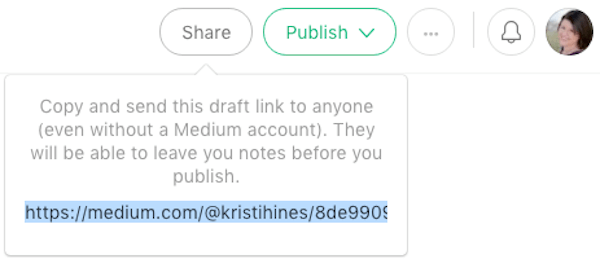
Będziesz otrzymać powiadomienie, gdy ktoś, kogo zaprosiłeś, do wersji roboczej zostawi notatkę.
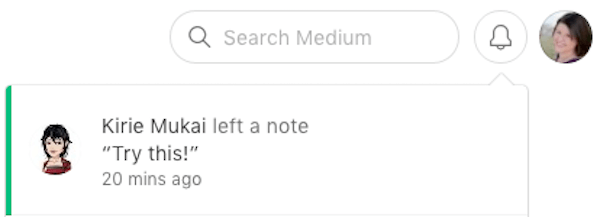
Możesz Znajdź swój Szkice i historie klikając ikonę swojego profilu w prawym górnym rogu i wybierając tę opcję.
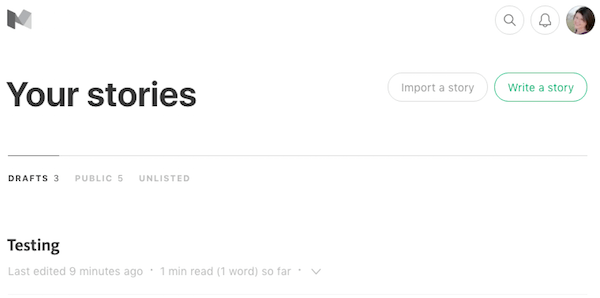
Publikowanie wersji roboczych
Kiedy będziesz gotowy do opublikowania wersji roboczej, kliknij strzałkę menu rozwijanego obok opcji Opublikuj. To da ci opcję dodaj tagi do swojej historii i edytuj jej prywatność i licencje.
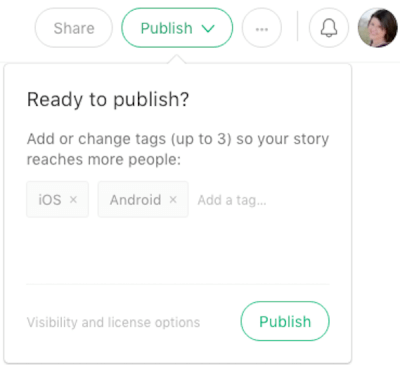
Możesz użyć tych opcji, aby upublicznij swoją historię lub nie katalogowany. Historie niepubliczne będą widoczne dla każdego, kto ma do nich adres URL, ale nie będą wymienione w Twoim profilu. Pamiętaj, że ludzie nadal mogą tworzyć publiczne odpowiedzi na niepubliczne historie. Dzięki licencjonowaniu możesz zdecydować się na ochronę praw autorskich do swoich treści lub udostępnić je Licencjonowanie Creative Commons.
Jeśli wybrałeś publiczną widoczność swojej historii, Twoi obserwatorzy na Medium zostaną powiadomieni w swoim podsumowaniu (na podstawie Twoich ustawień), że niedawno opublikowałeś historię. Możesz też udostępnij link do swojej historii i promuj ją jak każdą inną treść.
Do przedstaw swoją nową historię na Twoim profilu, przejdź do historii w swoim profilu i kliknij strzałkę w dół.
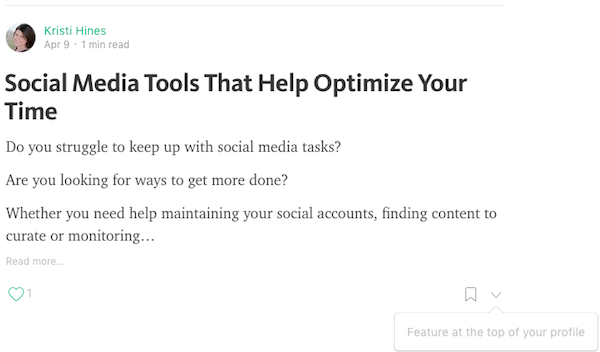
Spowoduje to przeniesienie historii na górę profilu, dopóki nie użyjesz tej samej strzałki, aby ją wyłączyć lub polecić inną historię.
# 6: Importuj historię
Kiedy ty kliknij Drafts and Stories w menu pod ikoną twojego profiluzauważysz opcję importowania historii. Kliknij Importuj, aby zaimportować artykuły i posty napisane w innych witrynach na swoje konto Medium.
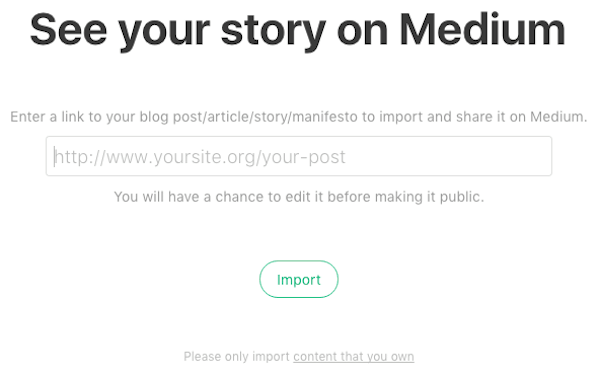
Pamiętaj, że warunki korzystania z Medium wyraźnie mówią, że „Jeśli jesteś właścicielem treści, możesz skopiować je od innych umieszcza i publikuje go na Medium (i odwrotnie), o ile nie przyznałeś wyłącznych praw innym platformom lub wydawców ”.
Po wpisaniu adresu URL artykułu lub posta, którego jesteś autorem w innej witrynie, otrzymasz porady, jak edytować go na Medium.
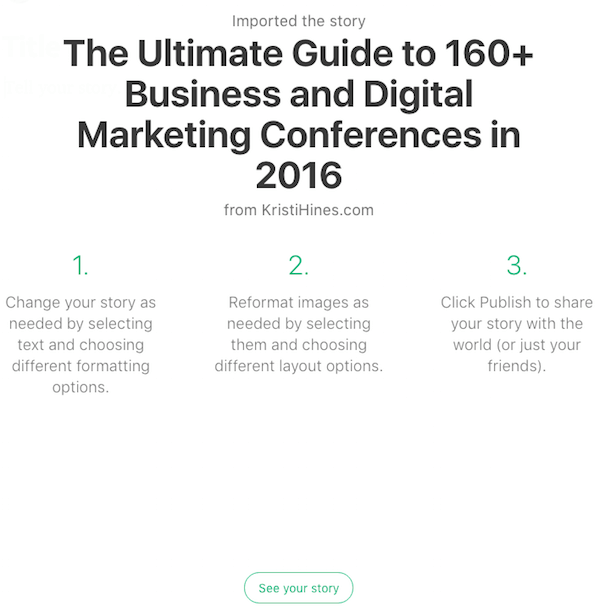
Stamtąd będziesz w stanie edytuj wersję roboczą zaimportowanego artykułu przed opublikowaniem. Pamiętaj, że wiele elementów stylizacji z innych witryn nie zostanie przeniesionych do Medium, więc takie elementy, jak tabele i kolumny, będą wymagały odpowiedniego dostosowania.
# 7: Twórz publikacje
Oprócz tworzenia historii na Medium możesz także tworzyć publikacje. Pomyśl o publikacjach, takich jak kolekcje Google+ lub gazety Paper.li. Pozwalają ci grupuj swoje treści w określony sposób i pozwól ludziom subskrybować specjalnie historie, które dodajesz do tych publikacji.
Największe zalety korzystania z publikacji to:
- Wysłać listy dla obserwujących Twoją publikację. Listy to historie, które są dodawane do Twojej publikacji i wysyłane e-mailem bezpośrednio do Twoich obserwujących (na podstawie ich ustawień).
- Zaproś innych użytkowników Medium, aby byli autorami i redaktorami twoich publikacji. Pisarze mogą przesyłać historie do publikacji, a redaktorzy mogą przesyłać i zatwierdzać historie do publikacji. Jeśli nie zapraszasz innych autorów i / lub redaktorów do swojej publikacji, możesz dodawać do publikacji tylko własne historie i odpowiedzi na inne historie.
Kliknij link publikacji w menu pod ikoną swojego profilu, aby utworzyć publikację. Zobaczysz tam utworzone przez siebie publikacje, obserwowane publikacje oraz przycisk tworzenia nowej publikacji.
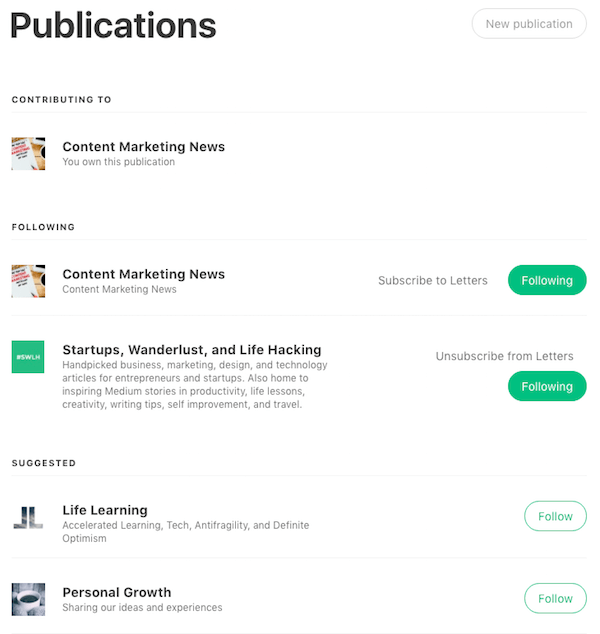
Po tobie kliknij przycisk Nowa publikacja, kliknij strzałkę w prawym górnym rogu strony aby ujawnić główne ustawienia publikacji.
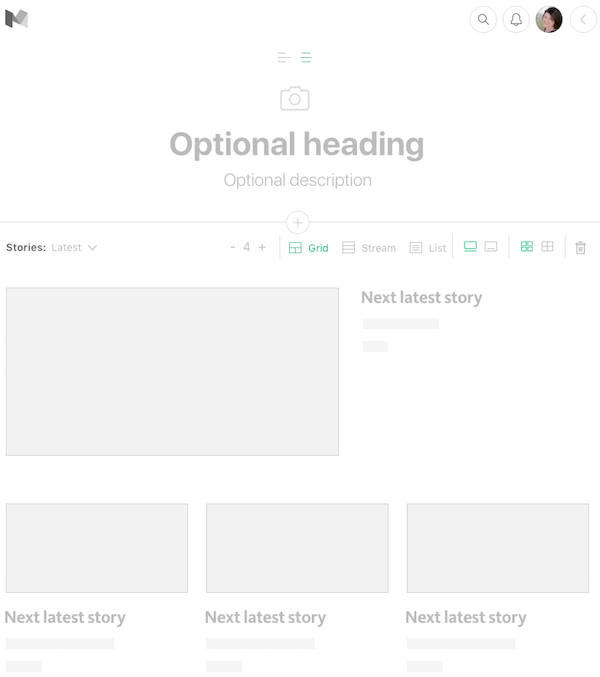
W sekcji Informacje w ustawieniach publikacji dodaj szczegóły dotyczące swojej publikacji: awatar (obraz), imię i nazwisko, opis, dane kontaktowe, tagi i logo.
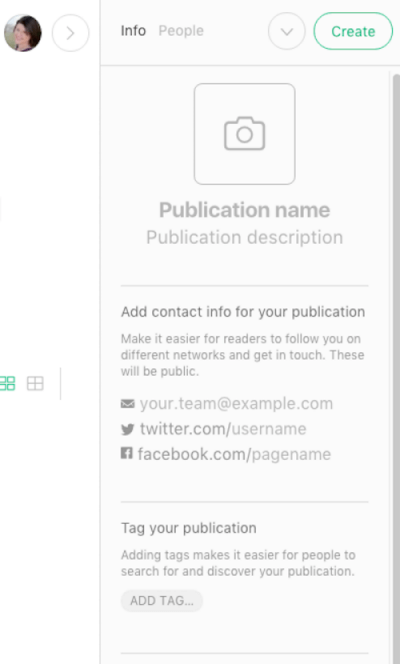
W sekcji Osoby możesz zaproś pisarzy i redaktorów do swojej publikacji.
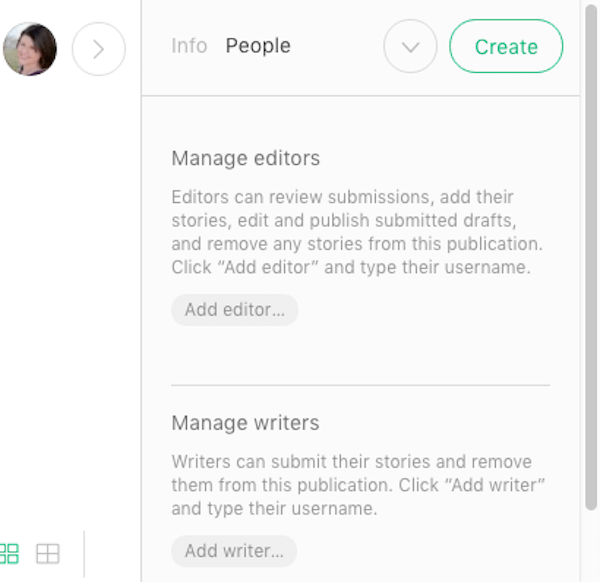
Po edycji ustawień publikacji możesz edytować układ i projekt. Możesz dodać nowe sekcje, klikając ikonę plusa i zmienić układ każdej sekcji za pomocą ikon w prawym górnym rogu sekcji.
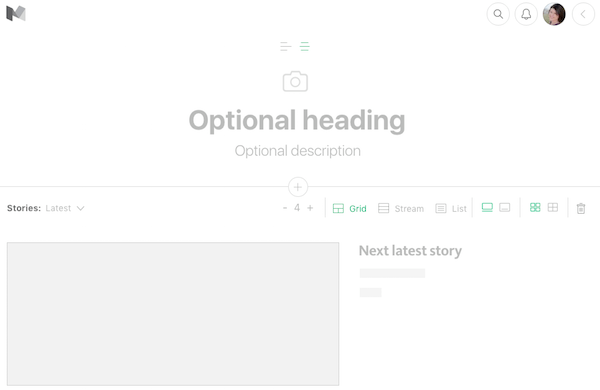
Użyj menu rozwijanego Historieaby określić, jakie historie pojawią się w Twojej publikacji.
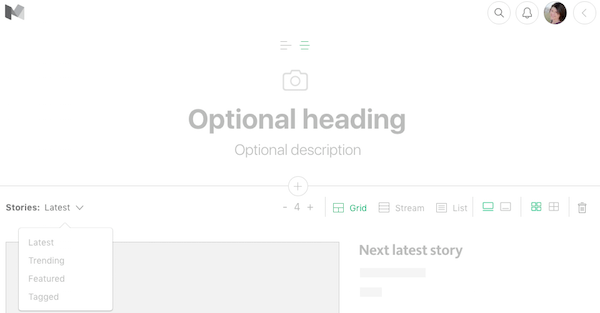
Po zakończeniu projektowania publikacji ponownie kliknij strzałkę w prawym górnym rogu ekranu i kliknij przycisk Utwórz. Jeśli zajdzie potrzeba ponownej edycji publikacji, odwiedź publikację i kliknij strzałkę listy rozwijanej, aby znaleźć łącze Edytuj.
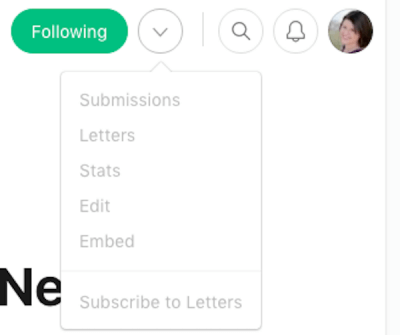
Po zakończeniu edycji kliknij strzałkę w prawym górnym rogu ekranu i kliknij przycisk Zapisz.
Do dodaj historie do swojej publikacji, które już opublikowałeś na Twoim profilu Medium, kliknij sygnaturę czasową historii.
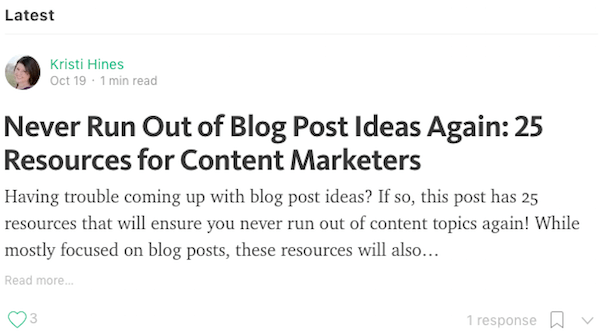
Kolejny, kliknij trzy kropki na dole swojej historii, i wybierz opcję dodania go do swojej publikacji.
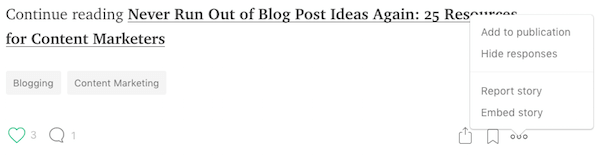
Po dodaniu będziesz mógł zobaczyć to w swojej publikacji.
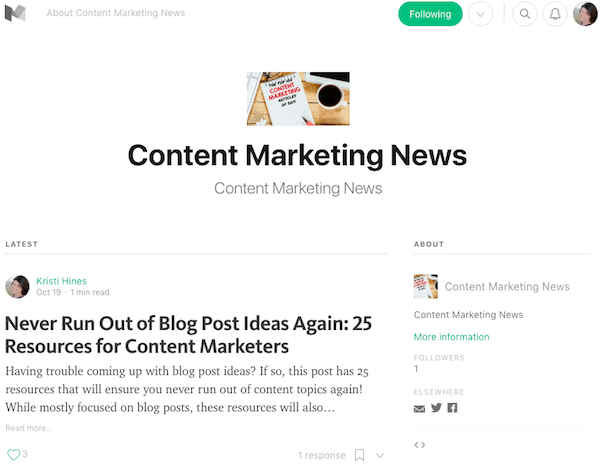
Pamiętaj również, że link do wszelkich publikacji, które tworzysz lub w których się publikujesz, będzie powiązany z Twoim profilem.
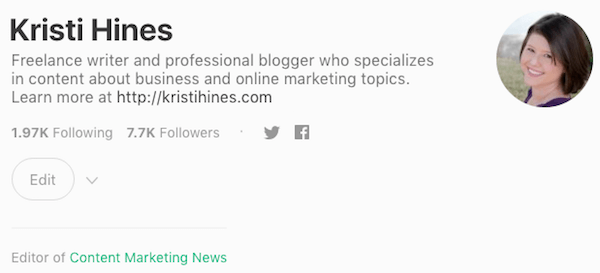
Do wysyłaj listy do obserwujących Twoją publikację, kliknij strzałkę listy rozwijanej u góry publikacji i wtedy kliknij Listy.
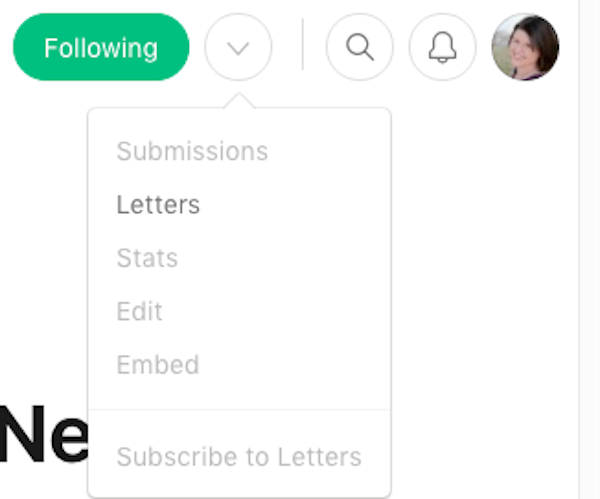
Na następnym ekranie jest edytor podobny do tego, którego używasz do publikowania nowych historii, z kilkoma funkcjami specyficznymi dla poczty e-mail.
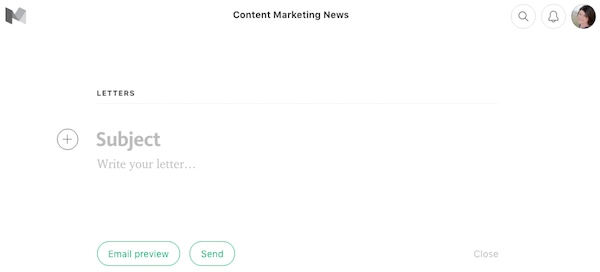
Kliknij przycisk Podgląd e-maila, aby wysłać testową wiadomość e-mail dla siebie. Gdy będziesz gotowy, możesz wysłać go do swoich obserwujących.
Pamiętaj, że wysyłając list, zostanie on również opublikowany w Twojej publikacji. Do zobacz swój list w swojej publikacji, musisz kliknij przycisk Więcej historii.
Jeśli chcesz usuń list z publikacji, kliknij sygnaturę czasową dla Twojego listu. Następnie kliknij trzy kropkii wybierz opcję usuwania. Pamiętaj, że nie spowoduje to cofnięcia listu, po prostu usuń go z publikacji.
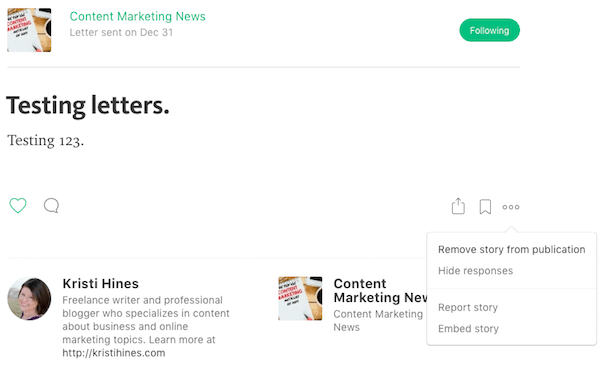
Na zakończenie
Medium to coś więcej niż platforma do blogowania. To miejsce, w którym marketerzy mogą współpracować, dzielić się poglądami i badać pomysły.
Czy korzystałeś z Medium dla siebie lub swojej firmy? Jakie masz doświadczenie? Podziel się swoimi przemyśleniami w komentarzach!